word行高被锁定了怎么办?
发布时间:2021年01月21日 15:07
Word是我们经常会用到的一款办公软件,有的新手在刚操作Word文档时,为了突出显示字体,会把字体往大、往长拉,有时就会出现行高拉不动,字体大小变不了的情况,其实是因为段落里边设置的缘故,高度被限制了,造成行高拉不动,那么我们就要去段落设置里,间距选项栏来进行设置了,现在就和小编一起来学习一下word行高被锁定了怎么办的具体操作方法吧。
1.打开我们要编辑的word文档。
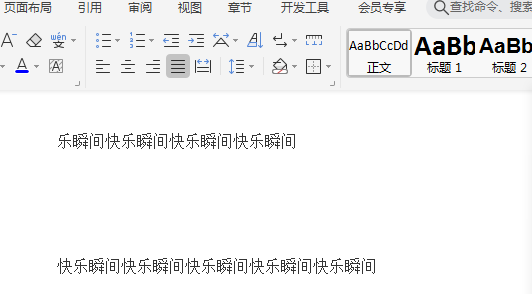
2.在“开始”选项卡里点击“段落”选项。
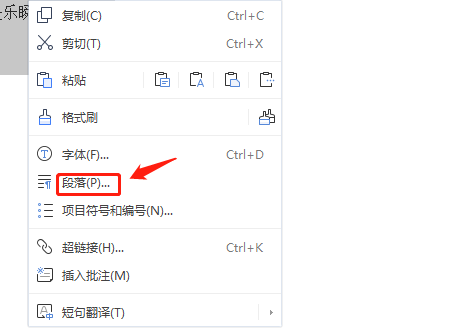
3.在段落选项栏里选择“缩进和间距”选项。
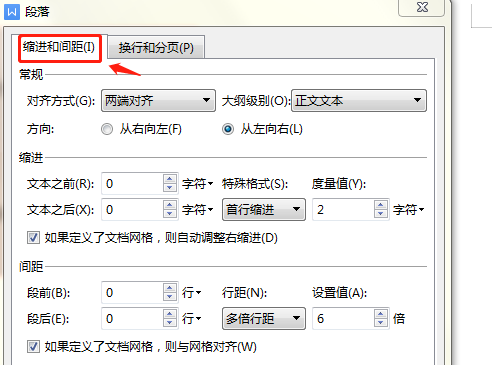
4.如果段前和段后的间距是非零数字,把数字改成“0”,点击确定。
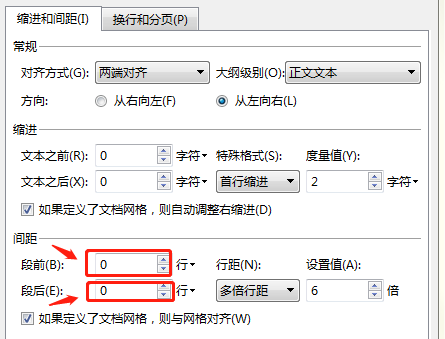
5.如果文章行距设置的太大,可以把行距改为单倍行距,然后按确定键。
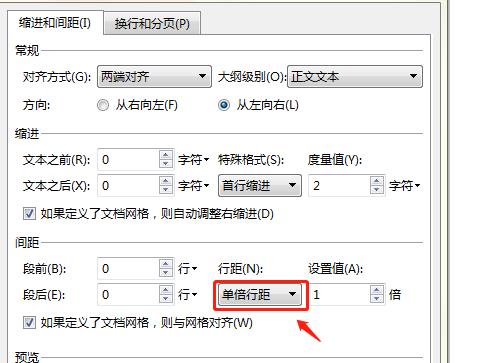
6.如果还是不行,再重新打开段落菜单栏中“缩进和间距”一栏,把“如果定义了文档网格,则与网格对齐”一栏不勾选。
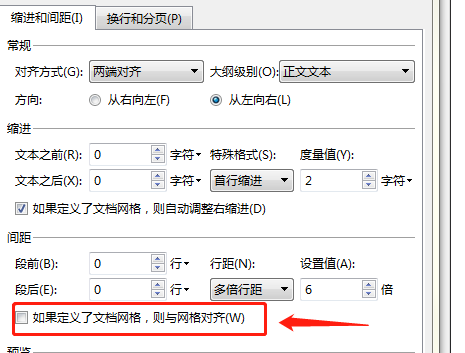
7.点击确定键以后,我们就可以随意地输入行高了。
word行高被锁定了怎么办的操作步骤就介绍完了,大家也一起跟着学习一下吧,下次你就知道如果想要调整行高,就去段落设置里边,那里还有很多功能,对你编辑word文档会有很多帮助,学会了其实一点不难,希望这次操作可以帮助到你。
本篇文章使用以下硬件型号:联想小新Air15;系统版本:win10;软件版本:WPS2019。







